Kako kalibrirati Apple TV pomoću iPhonea u nekoliko jednostavnih koraka
Jabuka Iphone Apple Tv Junak / / May 25, 2021

Posljednje ažuriranje

IPhone može učiniti mnogo stvari, ali vjerojatno niste znali da može pomoći u kalibraciji Apple TV. Nova značajka Balans boje, koja je pokrenuta s nedavnim ažuriranjima softvera, prilično je jednostavna za upotrebu. Pa ipak, postoji nekoliko neobičnosti o kojima biste trebali znati prije nego što započnete.
Kalibrirajte zahtjeve za Apple TV
Da biste koristili novu značajku uravnoteženja boja, trebat će vam iPhone koji podržava Face ID koji također ima iOS 14.5 ili noviji. Morate koristiti bilo koju verziju Apple TV-a - 4K ili Apple TV HD s instaliranim tvOS 14.5. Uz to, pazite da način slike vašeg TV-a nije postavljen previše svijetlo ili da ima jako zasićene boje. (Korištenje standardnog načina slike na televizoru vjerojatno je najbolje.) Vaš iPhone također mora biti zaključan da biste izvršili ovaj test.
Pomoću Balansa boja imat ćete priliku testirati trenutna svojstva boja zaslona Apple TV-a u skladu s Appleovom preporukom i odlučiti hoćete li napraviti promjenu. U nekim će slučajevima rezultat značiti realnije boje. No, ovisno o dobi vašeg televizora, možda nećete vidjeti veliku razliku. Neslužbeno, što je televizor stariji, to je vjerojatnije da ćete primijetiti veću razliku nakon korištenja preporučenih promjena balansa boja. Bez obzira na to, korištenje Appleova testa mnogo je brže od kopanja po ponekad zbunjujućim postavkama vašeg televizora.
Postavljanje ravnoteže boja Apple TV
Kada budete spremni za kalibraciju Apple TV-a, provjerite je li podržani iPhone u blizini vašeg televizora, pri čemu oba koriste istu Wi-Fi mrežu i priključeni su na isti Apple ID.
Odavde:
- Biti siguran za zaključajte svoj iPhone.
- Otvori Postavke na vašem Apple TV-u.
- Klik Video i Audio.
- Pomaknite se prema dolje i odaberite Balans boja.
- Dodirnite Nastaviti u kutiji na vašem iPhoneu.
- Suoči se s Zaslon iPhonea na TV zaslon, pazeći da su uređaji udaljeni 1-2 inča. Vidjet ćete okvir na zaslonu Apple TV-a naznačen gdje smjestiti iPhone.
- slijediti dodatne upute na zaslonu Apple TV-a. Tijekom testa kutija na Apple TV-u kruži kroz razne boje.
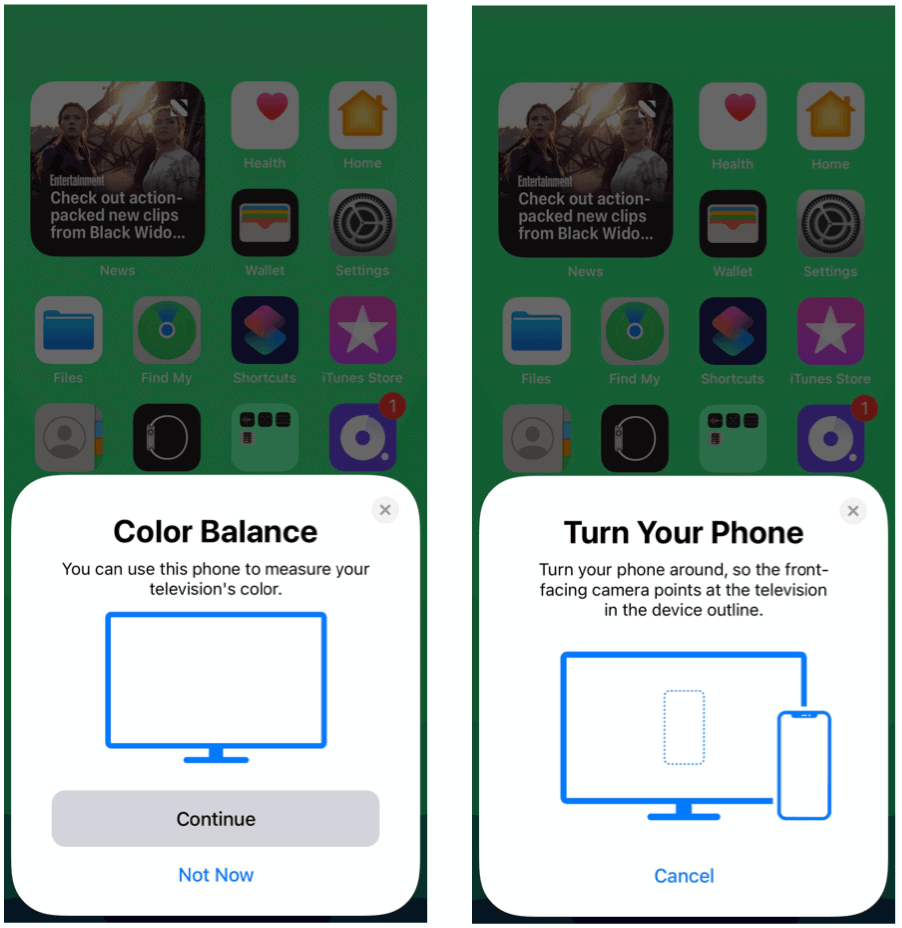
Ako na iPhoneu ne vidite okvir Balans boje, pametni telefon vjerojatno nije dovoljno blizu vašeg televizora. Pomaknite iPhone bliže televizoru da biste riješili problem. I ne zaboravite, oba uređaja moraju biti na istoj Wi-Fi mreži.
Kada uspije, vaš iPhone će se sada kalibrirati Apple TV izvođenjem niza testova. Nastavite postavljati iPhone zaslon izravno iznad okvira za testiranje na televizoru dok kalibracija ne završi.
Provjera i poništavanje rezultata kalibracije
Nakon što kalibrirate svoj Apple TV, rezultate možete pregledati u bilo kojem trenutku. Još jednom otvorite aplikaciju Postavke na Apple TV-u, a zatim odaberite Video i Audio. Kliknite Balans boja, a zatim Prikaži rezultate. Vidjet ćete dva pogleda: Koristite Original i Koristite uravnoteženo. Odaberite onu koja odgovara vašim potrebama.
U bilo kojem trenutku možete resetirati rezultate kalibracije i započeti s kvadratom. Da biste to učinili, idite u aplikaciju Postavke na Apple TV-u, a zatim odaberite Video i Audio. Odaberite Balans boja, a zatim Resetiraj.
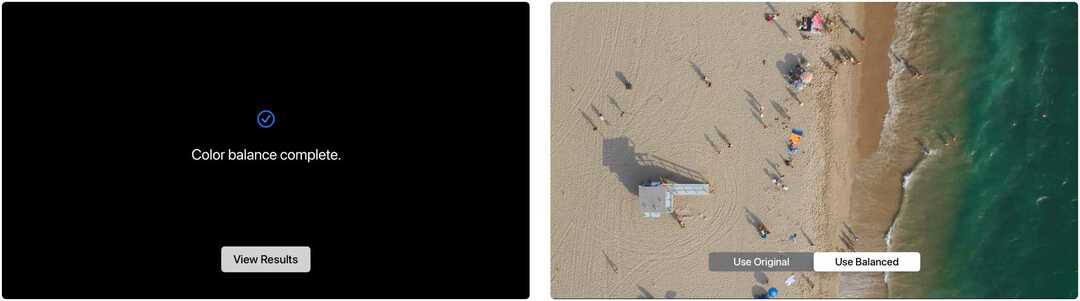
Rješavanje problema
Kada pokušavate kalibrirati Apple TV, mogli biste naići na dva problema. Prva je najprijatnija i uključuje primanje poruke na zaslon Apple TV-a koja pokazuje da je vaš televizor već odgovarajuće kalibriran. Mnogi noviji televizori, posebno OLED modeli, mogli bi pokrenuti ovu poruku.
Zbunjujuća je instanca kada se korak kalibracije ne završi nakon što je započet. Kad se to dogodi, na zaslonu ćete vidjeti obris boja koji se ne mijenja čak i nakon što nekoliko minuta držite iPhone u blizini Apple TV-a. Kada se to dogodi, provjerite upotrebljavate li najnoviji softver na oba uređaja.
Prema Reddit plakati, druga moguća rješenja uključuju odjavu / povratak u iCloud na Apple TV-u prije ponovnog pokušaja testa i ponovnog pokretanja Bluetootha na iPhoneu. Prisilno napuštanje aplikacije Postavke na Apple TV-u, a zatim ponovni pokušaj još je jedna mogućnost rješavanja problema.
Napokon, shvatite ravnotežu boja Ne radis Dolby Visionom.
Mogućnost kalibracije Apple TV-a pomoću iPhonea zanimljiv je razvoj događaja i iznenađenje. To je još jedan primjer kako Apple uspješno spaja softver i hardver na mnogim uređajima. Ta glatka integracija također znači da možete kontrolirajte Apple TV svojim iPhoneom.
Kako obrisati Google Chrome predmemoriju, kolačiće i povijest pregledavanja
Chrome izvrsno radi na pohrani vaše povijesti pregledavanja, predmemorije i kolačića za optimizaciju izvedbe vašeg preglednika na mreži. Njezino je kako ...
Podudaranje cijena u trgovini: kako doći do internetskih cijena dok kupujete u trgovini
Kupnja u trgovini ne znači da morate platiti veće cijene. Zahvaljujući jamstvima za podudaranje cijena, možete dobiti internetske popuste tijekom kupnje u ...
Kako darivati pretplatu na Disney Plus digitalnom poklon karticom
Ako ste uživali u Disney Plusu i želite ga podijeliti s drugima, evo kako kupiti pretplatu na Disney + Gift za ...
Vaš vodič za dijeljenje dokumenata u Google dokumentima, tablicama i dijapozitivima
Možete jednostavno surađivati s Googleovim web-aplikacijama. Evo vašeg vodiča za dijeljenje u Google dokumentima, tablicama i prezentacijama s dopuštenjima ...
